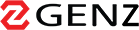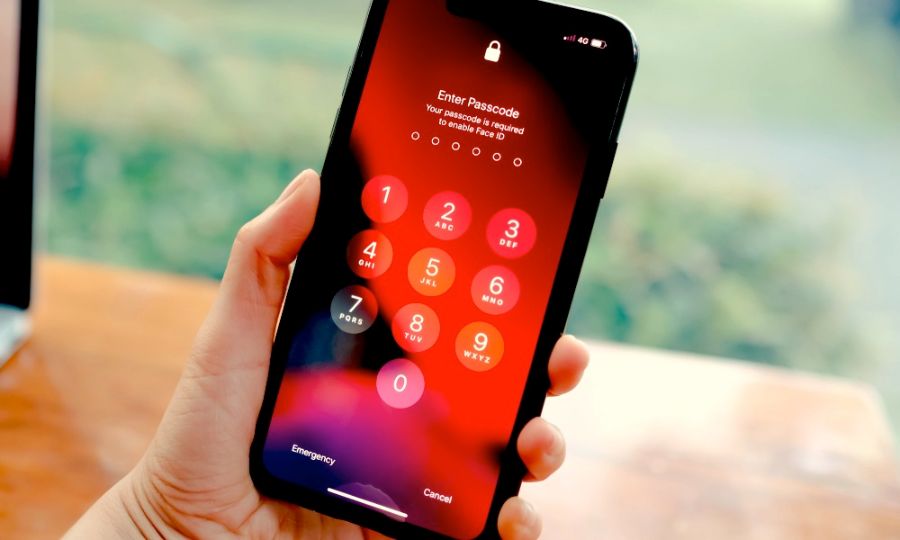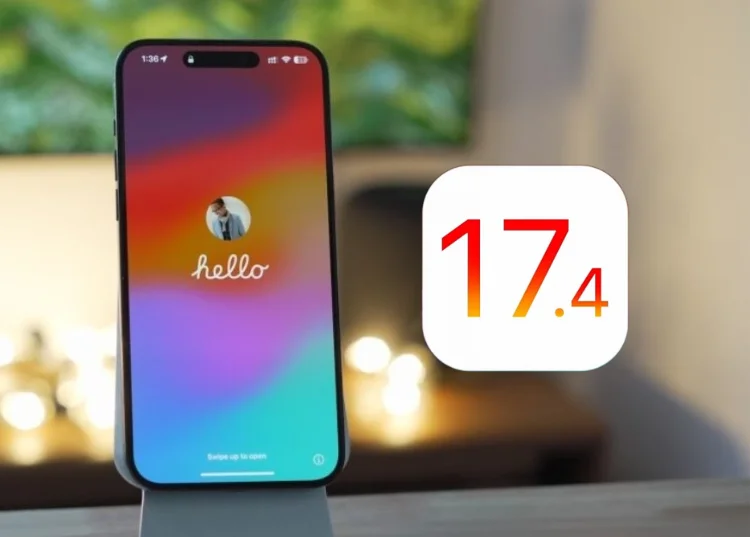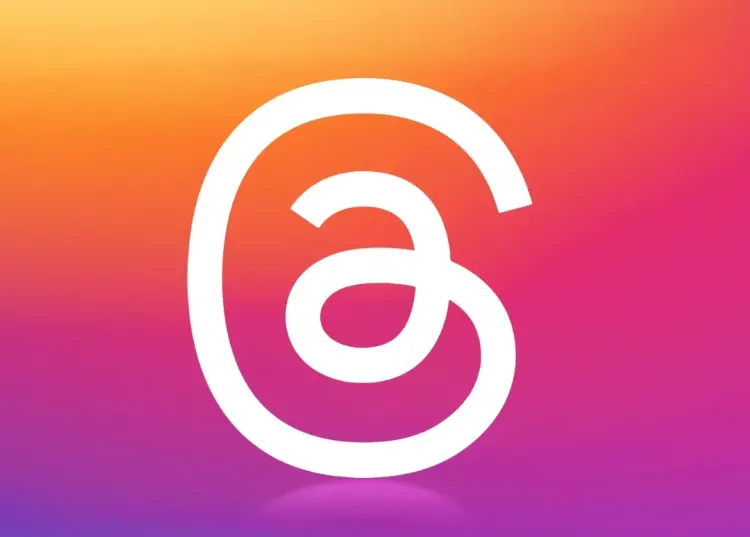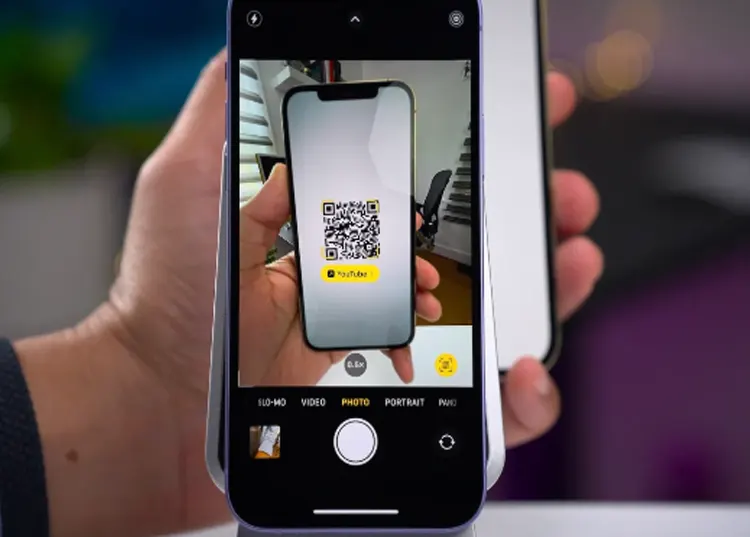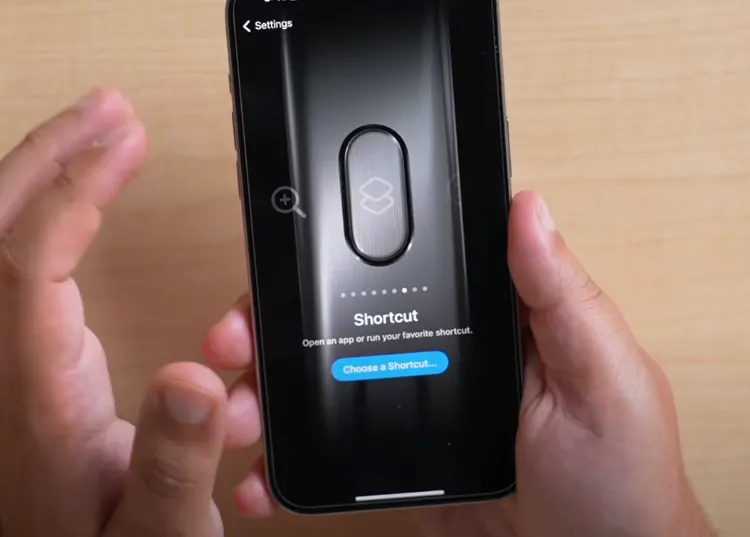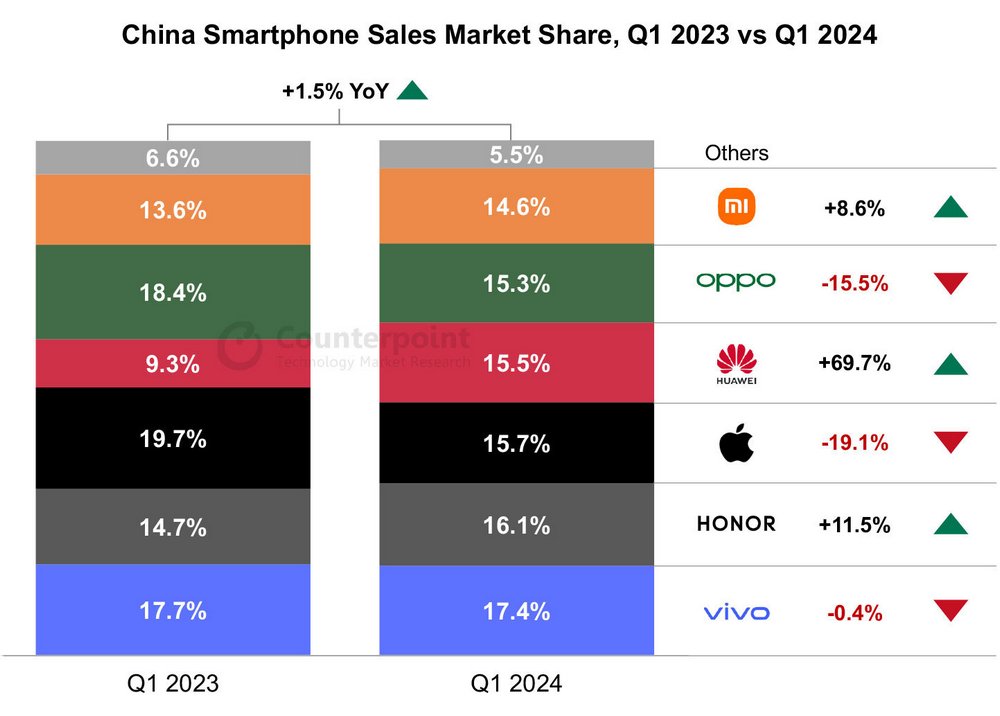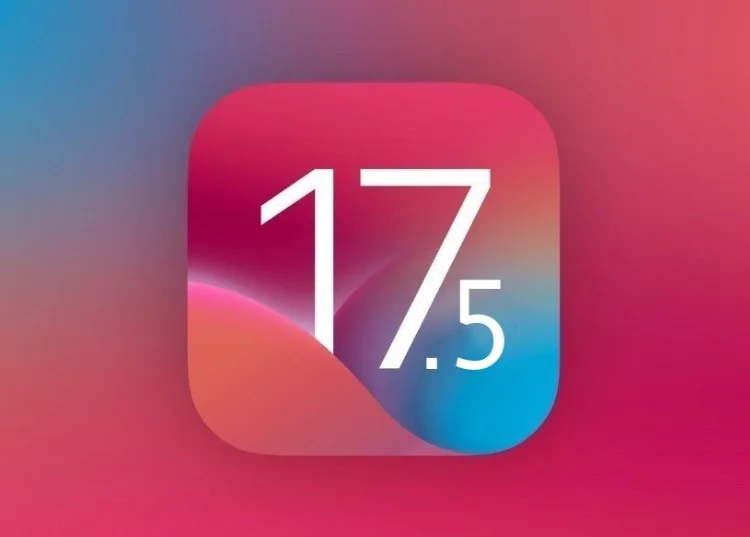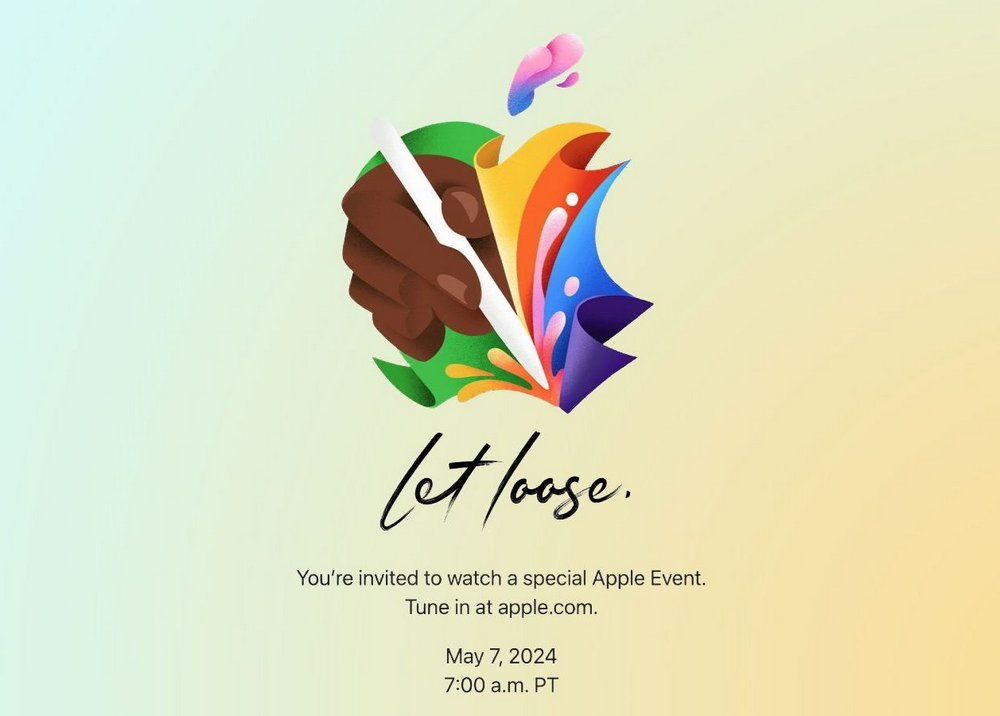Để bảo vệ dữ liệu trên iPhone khỏi những kẻ xấu muốn truy cập vào iPhone, người dùng có thể thiết lập như trong hướng dẫn.
iPhone có thể chứa rất nhiều thông tin cá nhân. Với iOS 15, người dùng có thể thiết lập để iPhone tự động xóa dữ liệu sau khi người lạ nhập mật mã không thành công. Để làm điều này, trước tiên người dùng cần tạo ra một mật mã an toàn trước khi thiết lập giúp chúng phát hiện ra hành vi xấu.
Các thiết lập mật mã trên iPhone
– Trên iPhone, hãy khởi chạy ứng dụng Settings.
– Nhấn vào Face ID & Passcode.
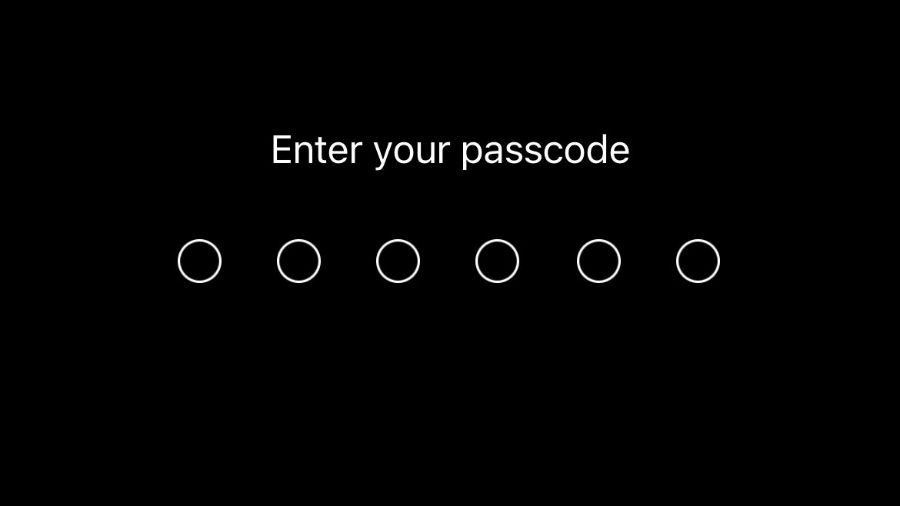
– Chạm vào Turn Passcode On.
– Nhập mật mã.
– Khi được nhắc, hãy xác nhận mật mã.
Bây giờ khi iPhone đã được trang bị mật mã, điện thoại đã được bảo vệ trước những người lạ, bao gồm cả Apple. Tuy nhiên, ngay cả những mật mã an toàn cũng có thể bị khóa, và chúng càng ngắn thì càng dễ bị bẻ. Ngoài việc sử dụng một mật mã phức tạp, để ngăn chặn bị ăn cắp dữ liệu, người dùng có thể cho phép iPhone của mình xóa tất cả dữ liệu sau 10 lần nhập mật mã không thành công.
Cách bật tự xóa dữ liệu
– Trên iPhone, người dùng có thể khởi chạy Settings.
– Nhấn vào Face ID & Passcode.
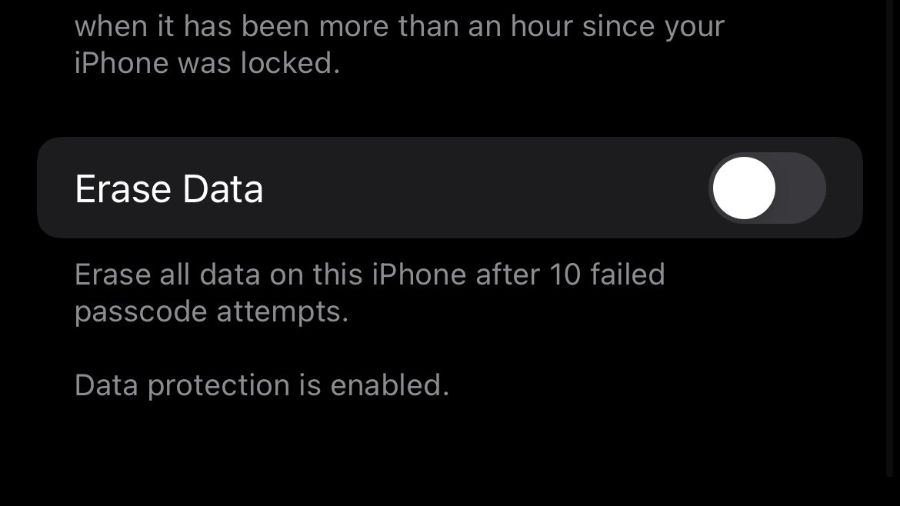
– Khi được nhắc, hãy nhập mật mã của iPhone.
– Cuộn xuống hết cỡ và bật Erase Data.
Lưu ý: Sau khi được bật thiết lập này, nếu người dùng nhập mật mã không thành công sẽ đặt iPhone trở về cài đặt gốc.
Bộ đếm thời gian sẽ xuất hiện sau một vài lần thử không thành công để ngăn việc nhập mật mã quay trở lại. Điều này nhằm ngăn chặn việc xóa dữ liệu ngẫu nhiên có thể xảy ra trong một số trường hợp nhất định, chẳng hạn như trẻ em nghịch iPhone.